Jednoduchý návod: Jak vložit čáru do Wordu během pár vteřin
- Vodorovná čára pomocí automatického formátování
- Kreslení čáry nástrojem Tvary
- Vložení čáry přes záložku Domů
- Vytvoření čáry pomocí klávesových zkratek
- Ohraničení textu spodní nebo horní čarou
- Čára jako oddělovač stránek a sekcí
- Úprava stylu čáry ve Wordu
- Nastavení tloušťky a barvy čáry
- Vložení ozdobné čáry z galerie
- Vlastní formátování čáry podle potřeby
Vodorovná čára pomocí automatického formátování
Automatické formátování ve Wordu nabízí velmi jednoduchý způsob, jak vytvořit vodorovnou čáru v dokumentu. Stačí napsat tři stejné znaky za sebou a stisknout klávesu Enter. Word automaticky vytvoří čáru přes celou šířku stránky. Nejčastěji se používají pomlčky (---), ale fungují i další znaky jako podtržítka (___) nebo hvězdičky (***). Tento způsob je oblíbený především proto, že nevyžaduje žádné složité nastavování ani hledání v nabídkách programu.
Při použití automatického formátování je důležité vědět, že různé znaky vytvoří různé typy čar. Například tři pomlčky vytvoří tenkou jednoduchou čáru, zatímco tři rovnítka (===) vytvoří dvojitou čáru. Tři podtržítka zase vytvoří silnější souvislou čáru. Je dobré si tyto varianty vyzkoušet a zjistit, která nejlépe odpovídá vašim potřebám a vzhledu dokumentu.
Pokud se vám automaticky vytvořená čára nelíbí nebo ji chcete upravit, můžete na ni dvakrát kliknout myší. Tím se otevře dialogové okno ohraničení a stínování, kde lze upravit její vzhled. Lze měnit barvu čáry, její tloušťku, styl nebo dokonce přidat stínování. Tato možnost je užitečná zejména při tvorbě profesionálních dokumentů, kde je důležitý jednotný vzhled.
Je třeba si uvědomit, že automaticky vytvořená čára je ve skutečnosti ohraničením odstavce. To znamená, že pokud budete chtít s čárou později pracovat, musíte kliknout do odstavce nad nebo pod ní. Některým uživatelům se může stát, že automatické formátování nefunguje. V takovém případě je potřeba zkontrolovat nastavení automatických oprav ve Wordu. Najdete je v nabídce Soubor > Možnosti > Kontrola pravopisu > Možnosti automatických oprav.
Výhodou automatického formátování je také to, že vytvořené čáry se přizpůsobují šířce dokumentu. Když změníte okraje stránky nebo formát papíru, čára se automaticky přizpůsobí nové šířce. To je velmi praktické při práci s různými formáty dokumentů nebo při přípravě dokumentu pro tisk na různé velikosti papíru.
Automatické formátování čar lze využít i v kombinaci s dalšími prvky formátování. Například můžete vytvořit čáru, která odděluje různé sekce dokumentu, a nad ni umístit nadpis nebo pod ni poznámku. Čára tak může sloužit jako vizuální prvek, který pomáhá strukturovat text a zlepšuje jeho čitelnost. V profesionálních dokumentech se často používá k oddělení záhlaví nebo zápatí od hlavního textu, případně k oddělení různých částí formulářů nebo dotazníků.
Kreslení čáry nástrojem Tvary
Kreslení čáry pomocí nástroje Tvary v programu Microsoft Word představuje jeden z nejpoužívanějších způsobů, jak do dokumentu přidat různé druhy čar. Pro vytvoření čáry nejprve klikněte na záložku Vložení v horním menu programu Word a následně vyberte možnost Tvary. V zobrazené nabídce tvarů najdete hned několik typů čar - od základní rovné čáry přes šipky až po různě zakřivené varianty.
Po výběru požadovaného typu čáry se kurzor změní na křížek. V tomto okamžiku klikněte do dokumentu na místo, kde chcete, aby čára začínala, a držte levé tlačítko myši. Táhněte myší směrem, kterým má čára vést, a na konci požadované délky tlačítko uvolněte. Pokud během kreslení podržíte klávesu Shift, vytvoříte dokonale rovnou čáru pod úhlem 45 nebo 90 stupňů. Tato funkce je velmi užitečná, když potřebujete nakreslit přesně vodorovnou nebo svislou čáru.
Po nakreslení čáry můžete upravit její vlastnosti pomocí kontextové záložky Formát, která se automaticky zobrazí. Zde máte možnost změnit barvu čáry, její tloušťku, styl (plná, přerušovaná, tečkovaná) nebo přidat různé efekty stínování. Velmi praktická je možnost nastavení průhlednosti čáry nebo přidání šipek na její konce. Pro profesionální vzhled dokumentu můžete využít přednastavené styly čar, které obsahují různé kombinace barev a efektů.
Pokud potřebujete čáru přesunout na jiné místo v dokumentu, jednoduše na ni klikněte a přetáhněte ji myší. Pro změnu délky nebo směru čáry můžete použít bílé úchyty na jejích koncích. Důležité je také nastavení obtékání textu kolem čáry, které najdete v kontextové nabídce po kliknutí pravým tlačítkem myši na čáru. Můžete zvolit, zda má text čáru obtékat, nebo zda má být čára pevně umístěna na stránce.
V případě, že potřebujete vytvořit složitější obrazec nebo spojit více čar dohromady, můžete využít funkci Upravit body. Ta vám umožní přidávat, odebírat nebo přesouvat jednotlivé body čáry a vytvářet tak komplexnější tvary. Pro přesnější umístění čáry můžete také využít mřížku, kterou zapnete v nabídce Zobrazení. Mřížka vám pomůže zarovnat čáry přesně podle vašich potřeb.
Nástroj Tvary nabízí také možnost uložit si vlastní formátování čáry jako výchozí nastavení. Stačí naformátovat čáru podle vašich představ, kliknout na ni pravým tlačítkem myši a zvolit možnost Nastavit jako výchozí tvar. Příště, když budete kreslit stejný typ čáry, automaticky se použije vámi nastavený formát. To značně urychlí práci, zejména když potřebujete vytvořit více podobně formátovaných čar v dokumentu.
Vložení čáry přes záložku Domů
Nejjednodušší způsob, jak vytvořit čáru v dokumentu Microsoft Word, je použití záložky Domů. Tento postup je vhodný především pro začátečníky, protože nevyžaduje složité nastavování a lze jej provést v několika jednoduchých krocích. Na záložce Domů najdete v horní části programu panel nástrojů, kde se nachází sekce Odstavec. V této sekci je umístěno tlačítko pro vložení ohraničení, které vypadá jako čtyři čárky tvořící rámeček. Po kliknutí na toto tlačítko se rozbalí nabídka různých možností ohraničení.
Pro vytvoření vodorovné čáry stačí vybrat možnost Vodorovná čára, která se nachází ve spodní části rozbalené nabídky. Word automaticky vloží základní vodorovnou čáru přes celou šířku stránky. Pokud vám nevyhovuje základní vzhled čáry, můžete jej snadno upravit. Dvojitým kliknutím na vloženou čáru se otevře dialogové okno s možnostmi formátování. Zde můžete změnit barvu čáry, její tloušťku, styl (plná, přerušovaná, tečkovaná) a další vlastnosti.
Velmi užitečnou funkcí je možnost nastavení délky čáry. Ve výchozím nastavení Word vytvoří čáru přes celou šířku stránky, ale v dialogovém okně formátování můžete zadat přesnou délku v centimetrech nebo procentech šířky stránky. To je praktické zejména při vytváření dokumentů, kde potřebujete čáry různých délek, například pro podpisy nebo oddělení různých částí textu.
Při práci s čarami je důležité pamatovat na to, že se chovají jako samostatné objekty v dokumentu. To znamená, že je můžete přesouvat, kopírovat nebo mazat stejně jako jakýkoliv jiný prvek. Pro přesun čáry stačí na ni kliknout levým tlačítkem myši a táhnout ji na požadované místo. Pokud chcete čáru odstranit, jednoduše ji označte a stiskněte klávesu Delete.
V případě, že potřebujete vytvořit více stejných čar v dokumentu, není nutné opakovat celý postup. Stačí již vytvořenou čáru zkopírovat pomocí klávesové zkratky Ctrl+C a vložit ji na nové místo pomocí Ctrl+V. Všechny vlastnosti čáry zůstanou zachovány, včetně její délky, barvy a stylu. Tato metoda významně urychluje práci při formátování rozsáhlejších dokumentů.
Je také užitečné vědět, že čáru můžete zarovnat vzhledem k okrajům stránky nebo k textu. Po kliknutí pravým tlačítkem myši na čáru se zobrazí kontextová nabídka, kde můžete vybrat možnosti zarovnání. Můžete zvolit zarovnání doleva, doprava, na střed nebo nastavit vlastní pozici. Tato flexibilita umožňuje vytvářet profesionálně vypadající dokumenty s přesně umístěnými grafickými prvky.
Vytvoření čáry pomocí klávesových zkratek
Pro vytvoření čáry ve Wordu pomocí klávesových zkratek existuje několik osvědčených způsobů, které značně urychlí vaši práci s dokumentem. Nejrychlejší metodou je použití kombinace kláves, kdy třikrát za sebou napíšete pomlčku (-) a stisknete klávesu Enter. Word automaticky vytvoří souvislou vodorovnou čáru přes celou šířku dokumentu. Tento způsob je oblíbený zejména mezi zkušenými uživateli, kteří preferují práci bez použití myši.
| Metoda vytvoření čáry | Rychlost provedení | Obtížnost |
|---|---|---|
| Automatické čáry (Alt + minus) | 2 sekundy | Snadná |
| Vložení → Tvary → Čára | 5 sekund | Střední |
| Ohraničení odstavce | 4 sekundy | Snadná |
| Opakování pomlčky (---) | 3 sekundy | Snadná |
Podobně funguje i vytvoření čáry pomocí podtržítka. Když třikrát napíšete podtržítko (_) a stisknete Enter, vznikne silnější souvislá čára. Pro vytvoření dvojité čáry můžete použít znak rovnítka (=), který také třikrát napíšete a potvrdíte klávesou Enter. Zajímavou variantou je také použití znaku hvězdičky (*), který po trojitém zadání a stisknutí Enter vytvoří ozdobnou čáru s hvězdičkovým vzorem.
Pokud potřebujete vytvořit tučnější čáru, můžete využít znak mřížky (#). Stačí opět třikrát napsat tento znak a stisknout Enter. Word automaticky vygeneruje výraznější horizontální čáru. Pro vytvoření vlnité čáry lze použít znak vlnovky (~), který funguje stejným způsobem - trojité zadání následované klávesou Enter.
Důležité je si uvědomit, že tyto klávesové zkratky fungují pouze na začátku řádku. Pokud již máte na řádku nějaký text, musíte nejprve stisknout Enter a přejít na nový řádek. Také je třeba dát pozor na to, aby mezi jednotlivými znaky nebyla mezera, jinak se automatické vytvoření čáry nespustí.
Pro pokročilé uživatele existuje ještě možnost vytvoření čáry pomocí kombinace kláves Alt + 0151 pro vodorovnou čáru střední délky nebo Alt + 0150 pro kratší vodorovnou čáru. Tyto znaky se zadávají pomocí numerické klávesnice při stisknutém Alt. Výhodou těchto způsobů je, že můžete vytvářet čáry i uprostřed textu, aniž byste museli začínat na novém řádku.
Je dobré si také zapamatovat, že vytvořené čáry lze následně upravovat stejně jako jakýkoli jiný objekt ve Wordu. Můžete měnit jejich tloušťku, barvu nebo styl pomocí panelu nástrojů pro úpravu ohraničení a stínování. Pro odstranění čáry stačí umístit kurzor na řádek s čárou a stisknout klávesu Delete nebo Backspace.
Tyto klávesové zkratky pro vytváření čar významně zefektivňují práci v textovém editoru Word a jsou neocenitelným pomocníkem při formátování dokumentů, zejména když potřebujete rychle oddělit různé části textu nebo vytvořit vizuálně přitažlivé členění stránky. Pravidelným používáním těchto zkratek si je rychle zautomatizujete a vaše práce s dokumenty se stane mnohem efektivnější.
Ohraničení textu spodní nebo horní čarou
Pokud chcete v dokumentu Microsoft Word vytvořit elegantní ohraničení textu pomocí spodní nebo horní čáry, máte k dispozici několik efektivních způsobů. Nejjednodušší metodou je využití vestavěných nástrojů pro ohraničení, které najdete na kartě Domů v sekci Odstavec. Po označení požadovaného textu klikněte na ikonu ohraničení, kde můžete vybrat různé styly čar. Pro vytvoření pouze spodní čáry zvolte možnost Spodní ohraničení, případně pro horní čáru vyberte Horní ohraničení.
Zajímavou alternativou je využití pokročilých možností ohraničení, ke kterým se dostanete přes dialogové okno Ohraničení a stínování. Zde můžete nastavit přesnou tloušťku čáry, její barvu, styl a dokonce i vzdálenost od textu. Toto nastavení je zvláště užitečné, když potřebujete vytvořit profesionálně vypadající dokumenty, jako jsou například hlavičkové papíry nebo formální dopisy. Pro přístup k těmto možnostem klikněte pravým tlačítkem myši na označený text a vyberte Ohraničení a stínování.
Pro vytvoření dekorativnější čáry můžete využít také kartu Vložení a nástroj Tvary. V nabídce najdete různé druhy čar, včetně ozdobných variant. Po výběru požadované čáry ji můžete nakreslit podržením levého tlačítka myši a tažením. Následně můžete upravit její vlastnosti pomocí karty Formát, která se objeví po označení čáry. Zde máte možnost změnit nejen barvu a tloušťku, ale také přidat různé efekty jako stínování, 3D efekt nebo změnit zakončení čáry.
V případě, že potřebujete vytvořit čáru přesně definované délky, můžete využít tabulátory s vodícími znaky. Tento způsob je ideální především pro vytváření obsahů nebo rejstříků. Na pravítku nastavte tabulátor na požadovanou pozici a v dialogovém okně Tabulátory vyberte typ vodícího znaku - můžete zvolit tečkovanou, přerušovanou nebo plnou čáru.
Pro automatické vytvoření čáry pod každým odstavcem můžete využít styly odstavce. V dialogovém okně Styly klikněte pravým tlačítkem na používaný styl a vyberte Změnit. V nastavení stylu přejděte na Formát a zvolte Ohraničení. Zde můžete nastavit automatické přidávání spodní čáry ke každému odstavci používajícímu tento styl. Toto řešení je velmi praktické při práci s rozsáhlými dokumenty, kde potřebujete konzistentní formátování.
Pro speciální případy, kdy potřebujete vytvořit čáru s přesně definovanými parametry, můžete využít také vložení symbolu z nabídky Symbol na kartě Vložení. Některé symboly obsahují různé typy čar, které můžete vložit přímo do textu. Tyto čáry lze následně upravovat stejně jako běžný text, včetně změny velikosti pomocí velikosti písma.
Pro vytvoření čáry ve Wordu stačí kliknout na Vložit, vybrat Tvar a nakreslit ji podle potřeby. Někdy jsou ty nejjednodušší věci ty nejsložitější.
Vendula Procházková
Čára jako oddělovač stránek a sekcí
Ve Wordu můžete využít čáru jako elegantní způsob oddělení různých částí dokumentu nebo jednotlivých stránek. Horizontální čára představuje vizuálně čistý a profesionální způsob, jak rozdělit text na logické celky. Při vytváření čáry jako oddělovače máte několik možností, jak postupovat.
Nejjednodušší metodou je použití automatického formátování, kdy stačí napsat tři pomlčky za sebou a stisknout klávesu Enter. Word automaticky vytvoří souvislou čáru přes celou šířku stránky. Stejným způsobem fungují i tři podtržítka nebo tři rovnítka, přičemž každý znak vytvoří čáru s mírně odlišným vzhledem. Pomlčky vytvoří tenkou čáru, podtržítka silnější čáru a rovnítka dvojitou čáru.
Pro větší kontrolu nad vzhledem oddělovací čáry můžete využít kartu Ohraničení a stínování, kterou najdete v nabídce Domů pod tlačítkem Ohraničení. Zde máte k dispozici širokou škálu možností pro přizpůsobení čáry. Můžete nastavit její tloušťku, barvu, styl nebo přesnou délku. Zvláště užitečná je možnost nastavit odsazení čáry od okrajů stránky nebo její zarovnání.
Pokud potřebujete vytvořit sofistikovanější oddělovač, můžete využít kartu Vložení a zde vybrat možnost Tvary. V nabídce tvarů najdete sekci Čáry, kde jsou k dispozici různé varianty čar včetně šipek, křivek nebo uměleckých čar. Tyto čáry lze dále upravovat pomocí nástrojů pro formátování tvarů. Můžete jim přidat stínování, 3D efekty nebo je různě natočit.
Pro oddělení celých sekcí dokumentu je vhodné použít zalomení stránky nebo oddílu, které najdete na kartě Rozložení. Kombinace zalomení s horizontální čarou vytváří jasné vizuální oddělení různých částí dokumentu. Při práci s delšími dokumenty je to neocenitelný nástroj pro lepší orientaci čtenáře.
Nezapomeňte, že čára by měla především sloužit ke zpřehlednění dokumentu, nikoliv k jeho přezdobení. Doporučuje se používat konzistentní styl čar v celém dokumentu a vyhnout se příliš výrazným nebo rušivým variantám. Správně zvolená a umístěná čára může významně přispět k profesionálnímu vzhledu dokumentu a usnadnit čtenáři orientaci v textu.
Pro firemní dokumenty je vhodné držet se jednoduchých, čistých čar v korporátních barvách. V případě akademických prací nebo formálních dokumentů je nejlepší volbou jednoduchá černá čára střední tloušťky. Naopak pro kreativnější dokumenty můžete experimentovat s různými styly a barvami, ale vždy s ohledem na celkový kontext a účel dokumentu.
Úprava stylu čáry ve Wordu
Ve Wordu máte k dispozici širokou škálu možností pro úpravu vzhledu čáry, což vám umožní vytvořit přesně takový design dokumentu, jaký potřebujete. Základní nastavení stylu čáry najdete v horní nabídce na kartě Domů, kde můžete kliknout na ikonu ohraničení. Po kliknutí se zobrazí nabídka různých stylů čar, včetně možnosti nastavit tloušťku, barvu a typ čáry. Pro pokročilejší úpravy je vhodné využít dialogové okno Ohraničení a stínování, které otevřete kliknutím na položku Další ohraničení ve spodní části rozbalovací nabídky.
Při úpravě stylu čáry můžete volit mezi jednoduchými, dvojitými nebo trojitými čarami. Každý typ má své specifické využití - například dvojitá čára se často používá pro zvýraznění důležitých oddílů dokumentu, zatímco tenká jednoduchá čára je vhodná pro decentní oddělení textu. Tloušťku čáry lze nastavit od velmi tenké (1/4 bodu) až po výrazně silnou (6 bodů). Pro profesionální vzhled dokumentů je důležité zachovat konzistenci v používání stylů čar napříč celým dokumentem.
Barva čáry je dalším klíčovým prvkem, který můžete upravovat. Word nabízí standardní paletu barev, ale také možnost definovat vlastní barvy pomocí RGB hodnot nebo hexadecimálního kódu. Při výběru barvy je důležité myslet na kontrast s pozadím a celkovou barevnou kompozici dokumentu. Pro formální dokumenty se doporučuje používat konzervativnější barvy, jako je černá nebo tmavě modrá.
Zajímavou možností je také nastavení stylu čáry na přerušovanou nebo tečkovanou variantu. Tyto styly jsou užitečné například při vytváření formulářů nebo když chcete naznačit místo pro podpis. V dialogovém okně Ohraničení a stínování můžete také kombinovat různé styly čar pro horní, dolní a boční ohraničení, což vám umožní vytvářet složitější designové prvky.
Pro maximální kontrolu nad vzhledem čáry je možné využít i pokročilé možnosti formátování. Můžete například nastavit mezery mezi čarami u dvojitého ohraničení nebo přidat stínování. Velmi užitečnou funkcí je možnost uložit si vlastní nastavení stylu čáry jako šablonu, kterou pak můžete rychle aplikovat v dalších dokumentech. Tím ušetříte čas při formátování podobných dokumentů v budoucnu.
Při práci s čarami ve Wordu je také důležité pochopit, jak funguje zarovnání čar vzhledem k textu. Můžete nastavit, zda se čára má přizpůsobovat okrajům textu nebo zda má mít fixní délku. Pro vytvoření horizontální čáry přes celou šířku stránky je nejlepší použít funkci ohraničení odstavce a nastavit ji pouze pro spodní nebo horní část.
Nastavení tloušťky a barvy čáry
Po vytvoření čáry v dokumentu Microsoft Word můžete snadno upravit její vzhled podle vašich představ. Tloušťku a barvu čáry změníte pomocí několika jednoduchých kroků v nabídce Formát obrazce. Nejprve klikněte na čáru pravým tlačítkem myši, čímž se vám zobrazí kontextová nabídka. V této nabídce vyberte možnost Formát obrazce, která otevře postranní panel s různými možnostmi úprav. V sekci Výplň a čára najdete všechny potřebné nástroje pro změnu vzhledu vaší čáry.
Pro nastavení tloušťky čáry přejděte v postranním panelu na záložku Čára. Zde můžete pomocí posuvníku nebo přímým zadáním číselné hodnoty upravit šířku čáry podle potřeby. Word nabízí širokou škálu možností od velmi tenkých čar (0,25 bodu) až po výrazně tlusté čáry (několik bodů). Pro běžné dokumenty se obvykle používá tloušťka mezi 1 až 3 body, zatímco pro zvýraznění nebo dekorativní účely můžete zvolit silnější čáry.
Barvu čáry změníte v té samé sekci, kde najdete paletu předdefinovaných barev. Můžete si vybrat z základních barev, které Word nabízí, nebo kliknout na Další barvy pro přístup k pokročilejším možnostem. V rozšířené nabídce barev máte k dispozici RGB model, díky kterému můžete namíchat jakýkoliv odstín, který potřebujete. Pokud pracujete s firemními barvami, můžete dokonce zadat přesné hodnoty RGB nebo hexadecimální kód barvy.
Pro profesionální vzhled dokumentu je důležité věnovat pozornost také stylu čáry. V nabídce Typ čáry můžete vybrat různé varianty jako plnou čáru, čárkovanou, tečkovanou nebo jejich kombinace. Každý typ čáry má své specifické využití - například čárkovaná čára se často používá pro naznačení přerušení nebo budoucích akcí, zatímco plná čára působí více definitivně a formálně.
Zajímavou možností je také nastavení průhlednosti čáry, které najdete pod volbou Průhlednost. Tato funkce je užitečná zejména při práci s překrývajícími se objekty nebo když chcete, aby čára působila subtilněji. Průhlednost můžete nastavit v procentech, kde 0% znamená zcela neprůhlednou čáru a 100% znamená úplně průhlednou čáru.
Pro konzistentní vzhled dokumentu je vhodné si zapamatovat použité nastavení čar nebo si vytvořit vlastní šablonu. Pokud potřebujete stejné formátování použít na více čar, můžete využít funkci kopírování formátu, která vám ušetří čas při formátování dalších čar v dokumentu. Stačí kliknout na již naformátovanou čáru, použít nástroj Kopírovat formát (štětec) a poté kliknout na čáru, na kterou chcete formát aplikovat.
Vložení ozdobné čáry z galerie
Pro vytvoření ozdobné čáry ve Wordu můžete využít předdefinovanou galerii, která nabízí širokou škálu dekorativních prvků. Nejprve klikněte na kartu Vložení v horním menu programu Word. V sekci Ilustrace najdete možnost Tvary, kde se nachází kompletní nabídka různých čar a dekorativních prvků. Po kliknutí na tuto možnost se vám zobrazí rozsáhlá galerie, ve které můžete najít jak jednoduché rovné čáry, tak i složitější ozdobné varianty.
Při výběru ozdobné čáry je důležité zvážit celkový vzhled dokumentu. Příliš výrazná nebo složitá čára může působit rušivě a neprofesionálně. V galerii najdete například vlnité čáry, čáry s různými geometrickými vzory, tečkované varianty nebo čáry kombinované s dekorativními prvky. Pro formální dokumenty doporučujeme vybírat spíše střídmější varianty, zatímco pro osobní dopisy nebo kreativní projekty můžete zvolit výraznější design.
Po výběru požadované čáry stačí kliknout na vybraný vzor a následně táhnout myší v dokumentu tam, kde chcete čáru umístit. Velikost a orientaci čáry můžete upravit pomocí kotevních bodů, které se objeví po jejím vložení. Důležité je také věnovat pozornost formátování - můžete upravit barvu čáry, její tloušťku nebo přidat různé efekty jako stínování či 3D vzhled. Tyto možnosti najdete v kontextové kartě Formát, která se automaticky zobrazí po označení vložené čáry.
Pokud chcete čáru přesně zarovnat s textem nebo jinými prvky v dokumentu, můžete využít vodící linky a mřížku. Ty aktivujete v nastavení zobrazení dokumentu. Velmi užitečná je také funkce přichytávání objektů, která vám pomůže čáru přesně umístit. Pro profesionální vzhled dokumentu je důležité zachovat konzistenci - pokud používáte ozdobné čáry na více místech, měly by mít stejný styl a formátování.
V případě, že potřebujete čáru později upravit, stačí na ni dvakrát kliknout a znovu se vám zpřístupní všechny možnosti formátování. Můžete také experimentovat s průhledností čáry, což je užitečné zejména pokud ji umisťujete přes text nebo obrázky. Pamatujte, že ozdobnou čáru můžete kdykoliv zkopírovat a vložit na jiné místo v dokumentu, přičemž si zachová všechny nastavené vlastnosti. To je velmi praktické, pokud potřebujete stejný design použít na více místech v dokumentu.
Pro ještě lepší vizuální efekt můžete kombinovat různé typy čar nebo je doplnit dalšími grafickými prvky z galerie. Vždy však mějte na paměti celkovou kompozici stránky a účel dokumentu, aby výsledný vzhled působil profesionálně a harmonicky.
Vlastní formátování čáry podle potřeby
Ve Wordu máte možnost vytvořit čáru přesně podle vašich představ a potřeb. Vlastní formátování čáry nabízí nepřeberné množství možností úprav, které vám pomohou dosáhnout požadovaného vzhledu. Když kliknete pravým tlačítkem myši na již vytvořenou čáru, zobrazí se kontextová nabídka, ve které najdete možnost Formát ohraničení a stínování. Po otevření tohoto dialogového okna se vám zpřístupní široká škála nastavení.
V sekci Ohraničení můžete experimentovat s různými styly čar. Základní nabídka obsahuje jednoduché plné čáry, tečkované, čárkované či dvojité varianty. Pro každý typ čáry lze nastavit její tloušťku, která se pohybuje od půl bodu až po šest bodů. Barva čáry je dalším důležitým prvkem, který můžete upravit. Word nabízí standardní paletu barev, ale také možnost definovat vlastní odstíny pomocí RGB hodnot nebo šestimístného hexadecimálního kódu.
Pokročilé možnosti formátování zahrnují nastavení vlastností jako je průhlednost čáry nebo aplikace různých efektů. Můžete například vytvořit čáru s přechodem barev, která začíná tmavším odstínem a postupně přechází do světlejšího. Tato funkce je zvláště užitečná při tvorbě profesionálně vypadajících dokumentů nebo prezentačních materiálů.
Pro vytvoření složitějších designů lze využít možnosti vrstvení různých typů čar. Například můžete kombinovat tenkou plnou čáru s širší přerušovanou, čímž vytvoříte zajímavý vizuální efekt. Nastavení mezery mezi jednotlivými segmenty přerušované čáry vám umožní vytvořit vlastní vzory a rytmy.
V případě, že potřebujete čáru, která bude sloužit jako oddělovač sekcí dokumentu, můžete využít nastavení odsazení. Toto nastavení určuje, jak daleko od okrajů stránky bude čára začínat a končit. Pomocí přesných měření v centimetrech nebo palcích dosáhnete profesionálního vzhledu a konzistentního rozmístění prvků v dokumentu.
Důležitým aspektem formátování čáry je také její zarovnání vzhledem k textu. Můžete si vybrat, zda bude čára umístěna nad textem, pod ním, nebo bude text obtékat čáru. Toto nastavení je klíčové zejména při práci s komplexním layoutem stránky, kde potřebujete přesně kontrolovat vztah mezi textem a grafickými prvky.
Pro dosažení optimálního výsledku je vhodné experimentovat s různými kombinacemi nastavení. Vytvořenou čáru můžete kdykoliv upravit nebo její formátování zkopírovat a použít na jiné čáry v dokumentu pomocí nástroje Kopírovat formát. Tím zajistíte jednotný vzhled všech čar v celém dokumentu a ušetříte čas při formátování rozsáhlejších textů.
Publikováno: 15. 06. 2025